 هل حاولت فتح ملف كان بحالة جيدة بالأمس فقط، ولكن ظهرت بدلاً من ذلك رسالة خطأ؟ أو ربما لا يمكنك حتى العثور على الملف في أي مكان على جهاز التخزين الخاص بك لأنه يبدو وكأنه اختفى؟ لقد مررت بذلك، وبعد سنوات من مساعدة الناس استعادة الملفات التالفة عبر كل إصدارات Windows، أعلم أن استعادة الملفات التالفة ليست مستحيلة كما تبدو في البداية، وسأريكم تسع طرق مثبتة لاستعادة الملفات التالفة باستخدام أدوات Windows المدمجة والبرامج المتخصصة التي تعمل بالفعل.
هل حاولت فتح ملف كان بحالة جيدة بالأمس فقط، ولكن ظهرت بدلاً من ذلك رسالة خطأ؟ أو ربما لا يمكنك حتى العثور على الملف في أي مكان على جهاز التخزين الخاص بك لأنه يبدو وكأنه اختفى؟ لقد مررت بذلك، وبعد سنوات من مساعدة الناس استعادة الملفات التالفة عبر كل إصدارات Windows، أعلم أن استعادة الملفات التالفة ليست مستحيلة كما تبدو في البداية، وسأريكم تسع طرق مثبتة لاستعادة الملفات التالفة باستخدام أدوات Windows المدمجة والبرامج المتخصصة التي تعمل بالفعل.
ما هو الملف التالف؟
باختصار، الملف التالف هو الملف الذي تعرض للتلف. جميع البيانات الموجودة على جهاز الكمبيوتر الخاص بك لها بنية معينة، وعندما تتضرر هذه البنية أو تتعرض للانقطاع، يمكن أن يتسبب ذلك في تلف الملف.  قد يؤدي ذلك إلى عدم فتح الملف، وقد لا يعرف نظام التشغيل كيفية التعامل مع الملف بعد الآن. وإذا حاولت فتحه، فقد يتعطل التطبيق لأنه يوجد بيانات مفقودة تسبب البرنامج الذي تستخدمه بعدم فهم ما يجب فعله بها. فهم هذا التلف هو الخطوة الأولى في تعلم طرق استرداد الملفات التالفة التي تعمل بالفعل.
قد يؤدي ذلك إلى عدم فتح الملف، وقد لا يعرف نظام التشغيل كيفية التعامل مع الملف بعد الآن. وإذا حاولت فتحه، فقد يتعطل التطبيق لأنه يوجد بيانات مفقودة تسبب البرنامج الذي تستخدمه بعدم فهم ما يجب فعله بها. فهم هذا التلف هو الخطوة الأولى في تعلم طرق استرداد الملفات التالفة التي تعمل بالفعل.
كيف تتعرض الملفات للتلف؟
في أغلب الأحيان، تتلف الملفات للأسباب التالية:
- 🔌 مشكلات الطاقة: الانقطاعات أو الاندفاعات المفاجئة تعطل عمليات كتابة الملفات في منتصف العملية، مما يجعل الملفات مكتوبة جزئيًا وغير قابلة للقراءة.
- 💥 أعطال البرمجيات: عند تعطل التطبيقات أثناء الحفظ، تترك الملفات في حالة غير متسقة، حيث يتم تحديث بعض الأجزاء بينما تتلف أجزاء أخرى أو تختفي.
- 🖥️ فشل النظام: تعطل أنظمة التشغيل يوقف جميع العمليات فوراً وقد يتلف أي ملفات يتم الوصول إليها أو تعديلها في تلك اللحظة.
- ⚠️ التحويلات السيئة: نقل الملفات بين الأنظمة غير المتوافقة أو استخدام كابلات معطلة يمكن أن يخلط البيانات أثناء النقل.
- 💾 مشاكل التخزين: الأقراص الصلبة التي على وشك الفشل تطور قطاعات تالفة حيث لا يمكن كتابة أو قراءة البيانات بشكل صحيح.
- 🦠 البرامج الضارة: الفيروسات تعدل هيكل الملفات عمداً لإتلاف بياناتك.
من الناحية العملية، ليس من الضروري معرفة السبب الدقيق للتلف لأن معظم الملفات التالفة يمكن استعادتها بنفس الطريقة.
أفضل 9 طرق لاستعادة الملفات التالفة على Windows 10/11
لقد رتبت هذه الطرق التسع للاستعادة بحيث تبدأ بأبسط وأسرع الحلول وتتقدم إلى التقنيات الأكثر تقدماً. من خلال سنوات من العمل في استعادة البيانات، وجدت أن هذا التسلسل يوفر الوقت الأمثل مع تعظيم فرص النجاح. تستغرق الطرق الأولى دقائق معدودة وغالباً ما تحل المشكلة فوراً، بينما تتعامل الأخيرة مع قضايا الفساد الأكثر تعقيداً.
الطريقة 1: نسخ الملف من المصدر الأصلي
أسهل طريقة لإصلاح الملفات التالفة هي نسخها من المصدر الأصلي. معظم الملفات على جهاز الكمبيوتر الخاص بك التي ليست ملفات نظام (أي الملفات التي يضيفها Windows عند التثبيت) عادة ما يتم الحصول عليها من مصدر خارجي ويمكن الحصول عليها مجددًا.
على سبيل المثال، إذا كان الملف التالف الذي تحاول استخدامه هو ملف إعداد لأداة تريد تثبيتها، اذهب إلى موقع الأداة وقم بتحميل ملف الإعداد مرة أخرى. إذا تلقيت الملف، على سبيل المثال، فيلم كملف ملف mp4 وأصبح تالفًا، يمكنك أن تطلب من صديقك الملف مرة أخرى.
💡 نصيحة احترافية: تحقق من مجموع التحقق بعد التحميل
عند إعادة تنزيل الملفات (خاصة المثبتات، الأرشيفات، أو ملفات الوسائط الكبيرة)، أتحقق دائمًا من المجموع الاختباري لضمان عدم تلف النسخة الجديدة. يشبه المجموع الاختباري بصمة رقمية للملفات، وهو رمز فريد يتغير إذا كانت هناك حتى بتة واحدة من البيانات مختلفة.
إليك كيفية التحقق منها:
- ابحث عن قيم MD5، SHA-1، أو SHA-256 في صفحة التنزيل.
- افتح موجه الأوامر وانتقل إلى مجلد التنزيل.
- اكتب certutil -hashfile filename.exe SHA256 (استبدل filename.exe بملفك).
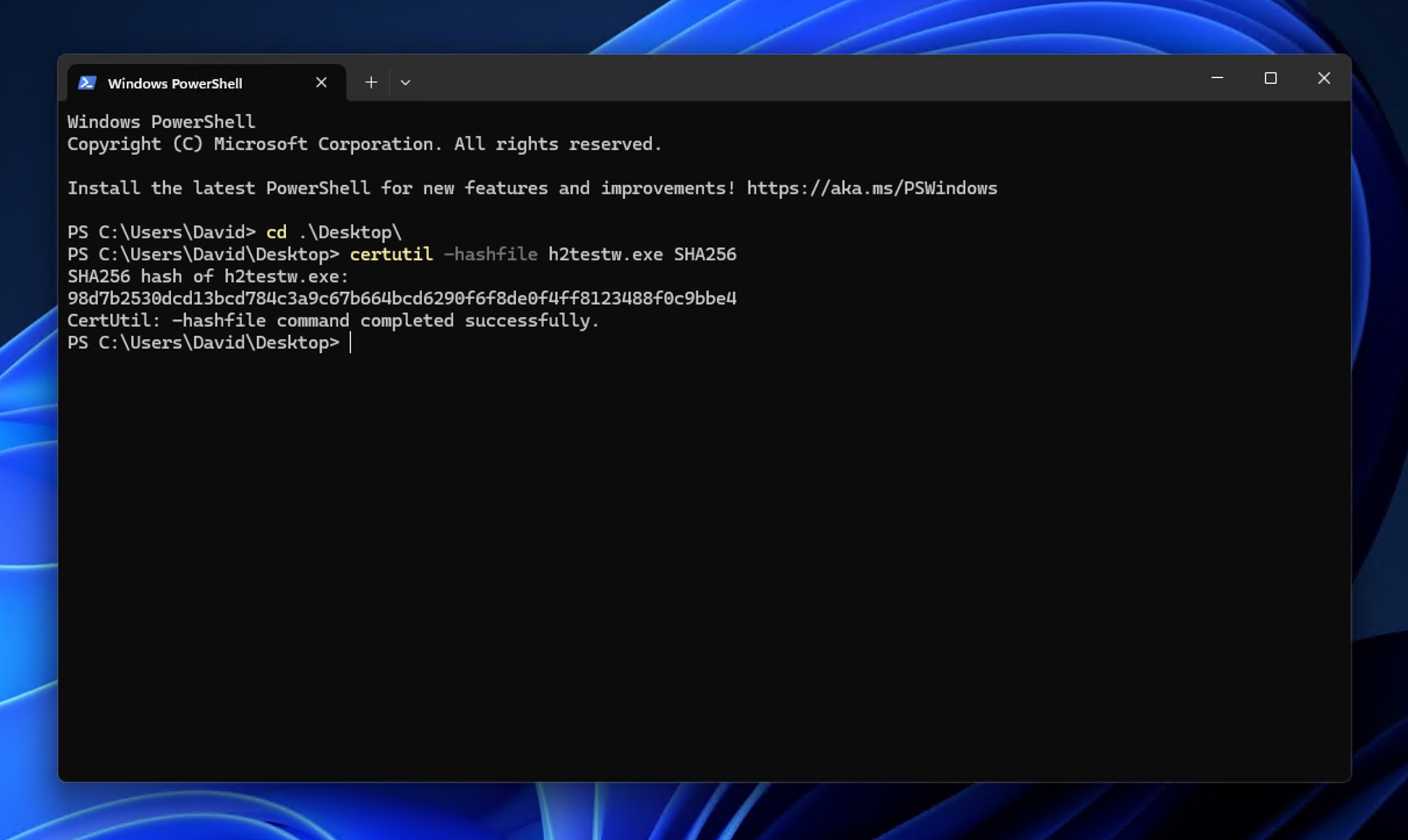
- قارن الناتج مع التحقق من المجموع الموجود على الموقع. يجب أن يتطابقان بالضبط.
إذا لم تتطابق مجموعات التحقق، فهذا يعني أن الملف تالف أو معدل، ويجب عليك تنزيله مرة أخرى من مرآة أو مصدر مختلف.
الطريقة 2: تغيير تنسيق الملف
في بعض الأحيان، يكون إصلاح الملف التالف بسيطًا بمجرد تغيير تنسيق الملف. على سبيل المثال، إذا لم تتمكن من فتح مستند Word، فقد يساعد تحويله إلى PDF. إذا كان الملف التالف عبارة عن صورة بتنسيق PNG، فقد يساعد تحويلها إلى JPG في استعادة الملف.
⚠️ مهم: تحويل الملف لا يصلح الفساد حقًا. بدلاً من ذلك، يجبر المحول أو التطبيق على قراءة أي بيانات لا يزال بإمكانه تفسيرها وإنشاء ملف جديد من الأجزاء القابلة للقراءة.
هناك عدة طرق لتغيير تنسيق الملف. عادةً، البحث عبر الإنترنت عن “تحويل (تنسيق ملف) إلى (تنسيق ملف آخر)” سيعطيك قائمة بالأدوات المستندة إلى الويب التي يمكن أن تحول تنسيق الملف عبر الإنترنت.
يمكنك أيضًا تحويل بعض تنسيقات الملفات باستخدام الأدوات التي لديك بالفعل على جهاز الكمبيوتر الخاص بك، بشرط أن تكون على الأقل قادرًا على فتح الملف. على سبيل المثال، عندما يصبح مستند Word تالفًا، قد لا يظهر بعض محتواه، ولكن الملف سيظل يفتح. يمكنك الذهاب إلى ملف > حفظ كـ وحفظ الملف كمستند PDF. 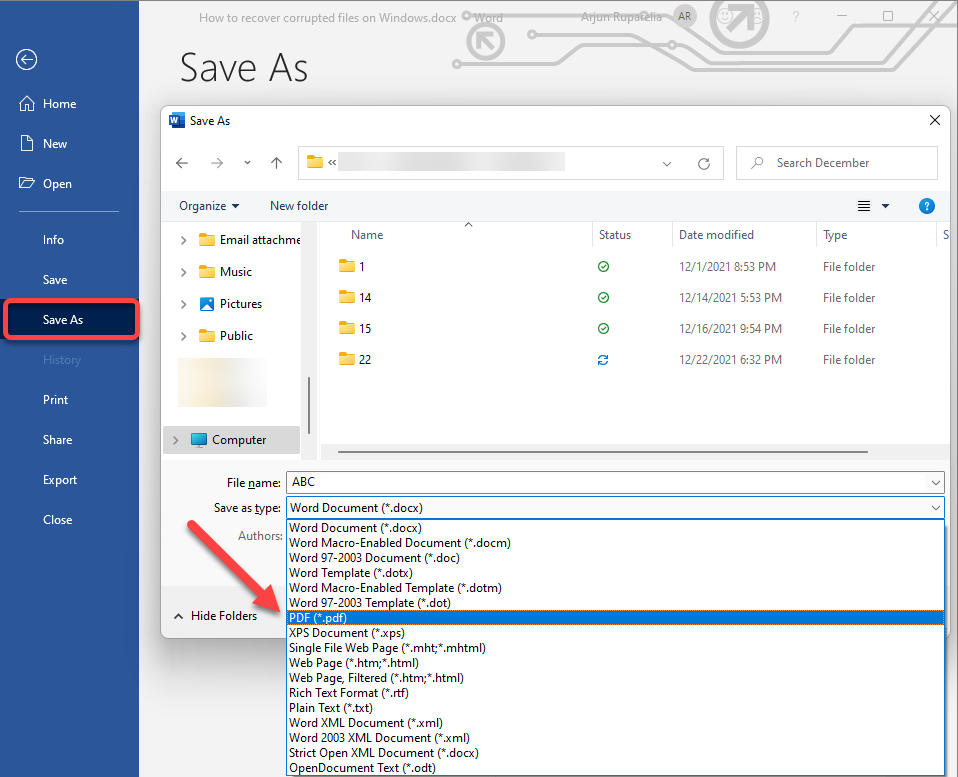
الطريقة الثالثة: استخدم حلول AutoRecover المدمجة في التطبيق
تقدم العديد من التطبيقات هذه الأيام حماية مدمجة للبيانات ضد الأشياء مثل تعطل التطبيقات والكمبيوتر. يعد Microsoft Office مثالاً رئيسيًا على خدمة البرامج التي تقدم حماية مدهشة لبياناتك.
نظرًا لأن معظمنا يستخدم Microsoft Office، يمكننا إلقاء نظرة على كيفية استعادة ملف تالف باستخدام Word. إذا كنت تستخدم شيئًا مثل Microsoft OneDrive أو مستندات Google، فلن تحتاج على الأرجح إلى التفكير في هذا الأمر حيث يتم حفظ بياناتك باستمرار عبر السحابة.
ومع ذلك، بسبب مخاوف الخصوصية واعتماداً على ما تعمل عليه، قد لا تتمكن من حفظ بياناتك على السحابة أو قد يكون لديك أسباب أخرى لعدم القيام بذلك. في الخطوات أدناه، سأستعرض كيفية استعادة ملف من Microsoft Word ولكن هذه الخطوات ستنطبق على معظم تطبيقات Microsoft Office ولن تختلف كثيراً.
- قم بتشغيل Word أو أي منتج من منتجات Office حيث يجب أن تكون الخطوات متشابهة تقريبًا.
- انتقل إلى شريط التنقل واختر ملف > خيارات > حفظ .
- داخل هذه النافذة، يمكنك العثور على موقع AutoRecover للمكان الذي يتم فيه حفظ ملفاتك. يمكنك أيضًا رؤية مدى تكرار عملية AutoRecover لحفظ عملك. يمكنك ملاحظة أنه لديّ فإنه يتم الحفظ كل 10 دقائق، وهذه هي الإعدادات الافتراضية.
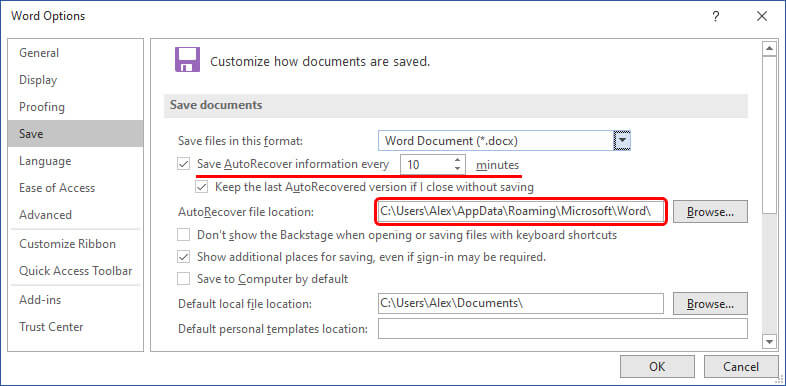
- انتقل إلى موقع ملف AutoRecover الموضح (عادة ما يكون C:\Users\\AppData\Roaming\Microsoft\Word\).
- ابحث عن الملفات التي تحتوي على الامتداد .asd. هذه هي ملفات AutoRecover التي يمكن فتحها لاستعادة عملك.
📝 ملاحظة: العديد من التطبيقات تشمل خيارات الاسترداد المدمج. على سبيل المثال، أرشيفات ZIP/RAR مثل WinRAR و7-Zip تقدم إصلاح الأرشيف وظائف للملفات المضغوطة التالفة، تطبيقات Adobe Creative Suite تحتفظ بمجلدات الحفظ التلقائي لاسترداد الأعطال، ومحرري الفيديو مثل DaVinci Resolve ينشئون نسخًا احتياطية تلقائية للمشاريع للحماية من خسارة البيانات.
الطريقة الرابعة: استعادة الملفات التالفة باستخدام الإصدارات السابقة
الإصدارات السابقة هي نسخ من الملفات التي ينشئها Windows كجزء من نسخة احتياطية أو نقطة استعادة. يُشار أحيانًا أيضًا إلى الإصدارات السابقة كنسخ الظل، ويمكن أن تساعدك في استعادة الملفات التالفة إلى حالة سابقة تعمل بشكل جيد.
⚠️ مهم: الإصدارات السابقة ليست ممكنة افتراضيًا. تعمل هذه الميزة فقط إذا كان لديك محفوظات الملفات أو نسخ Windows الاحتياطية أو حماية النظام (النسخ الظلية) مفعلة، أو إذا تم إنشاء نقطة استعادة قبل حدوث التلف. بدون تمكين هذه الميزات، لن تكون هناك أي إصدارات سابقة متاحة.
إليك كيفية التحقق من و استعادة الإصدارات السابقة:
- ابحث عن المجلد أو الملف الذي تريد استعادته إلى إصدار سابق.
- انقر بزر الماوس الأيمن على الملف أو المجلد وحدد استعادة الإصدارات السابقة .
- إذا كانت النسخ متاحة، سترى قائمة بالتواريخ. اختر النسخة التي تريدها.
- انقر على افتح أولاً لتفحص الملف والتأكد من أنه الإصدار الصحيح.
- إذا كان يبدو جيدًا، انقر على نسخ لحفظه في موقع جديد (هذا أكثر أمانًا من النقر على استعادة التي تستبدل ملفك الحالي).
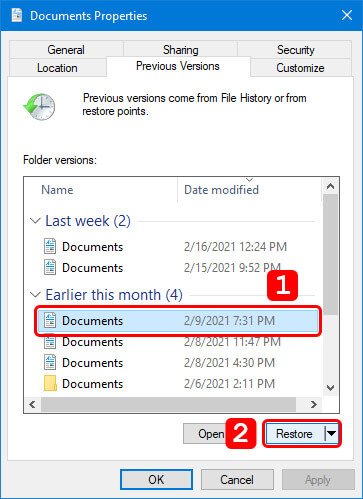
إذا كانت علامة التبويب الإصدارات السابقة فارغة ، يعني:
- لم يتم تفعيل حماية النظام/تاريخ الملفات قبل حدوث التلف.
- الملف مخزن في موقع غير مشمول بالنسخ الاحتياطية (مثل الأقراص الخارجية أو بعض المجلدات النظامية).
- لم يتم إنشاء نقاط استعادة مؤخرًا.
- تم تعطيل الميزة لتوفير مساحة على القرص.
لتفعيل هذه الميزة من أجل الحماية المستقبلية، انتقل إلى لوحة التحكم > النظام > حماية النظام وقم بتشغيل الحماية للأقراص الخاصة بك حتى تتمكن من استعادة أي ملف تالف بسبب الأعطال أو البرمجيات الخبيثة أو أي شيء آخر بسهولة.
الطريقة 5: استعادة الملفات التالفة من نسخة احتياطية لنظام Windows
بعد سنوات من العمل في صناعة الكمبيوتر، يمكنني أن أشهد أن عمل نسخ احتياطية لجهاز الكمبيوتر الخاص بك هو من أفضل الأشياء التي يمكنك القيام بها لحفظ بياناتك. كمستخدم لنظام Windows، لديك بالفعل حل نسخ احتياطي قوي مثبت على جهاز الكمبيوتر الخاص بك، ويسمى ببساطة “Windows Backup”.
⚠️ مهم: تعمل النسخة الاحتياطية لـ Windows فقط إذا كنت قد قمت بتمكين النسخ الاحتياطية وتشغيلها قبل حدوث التلف. إذا لم تكن تقوم بإنشاء نسخ احتياطية لملفاتك، فلن يساعدك هذا الأسلوب، ويمكنك الانتقال إلى الطريقة 6.
إليك كيفية التحقق من النسخ الاحتياطية في Windows واستعادتها لإصلاح ملف تالف:
- افتح الإعدادات (مفتاح Windows + I).
- انتقل إلى التحديث والأمان > النسخ الاحتياطي (Windows 10) أو النظام > التخزين > إعدادات التخزين المتقدمة > خيارات النسخ الاحتياطي (Windows 11).
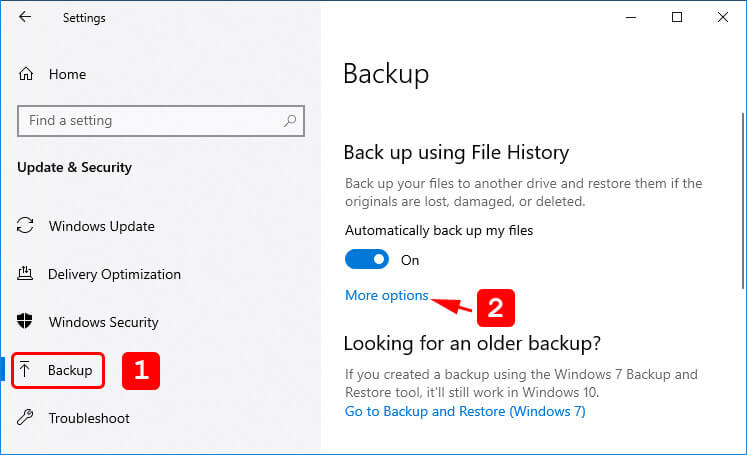
- إذا رأيت النسخ الاحتياطي باستخدام محفوظات الملفات مع حالة تشغيل، فلدينا نسخ احتياطية متاحة.
- انقر فوق خيارات أكثر ثم استعادة الملفات من نسخة احتياطية حالية .
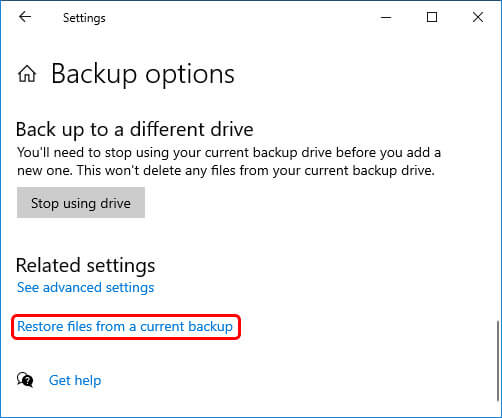
- استخدم الأسهم للتنقل إلى التاريخ قبل أن تصبح ملفاتك تالفة.
- حدد الملفات التي تريد استعادتها وانقر على زر الاستعادة الأخضر.
- اختر ما إذا كنت تريد استبدال الملفات الحالية أو الحفظ إلى موقع جديد (أوصي بالحفظ إلى موقع جديد أولاً للتأكد من عمل الملفات).
الطريقة 6: استعادة الملفات التالفة من النسخ الاحتياطية السحابية
تقوم خدمات التخزين السحابي مثل OneDrive وGoogle Drive بحفظ تاريخ نسخ الملفات تلقائيًا، لذا فهي ممتازة لاستعادة البيانات التالفة. بالطبع، هي إجابة ممكنة على سؤال كيفية استعادة الملفات التالفة فقط إذا كانت الملفات قد تمت مزامنتها أو حفظها في السحابة قبل حدوث التلف.
حتى إذا لم تكن متأكدًا مما إذا كان بإمكانك استعادة الملفات التالفة من السحابة، فإنه يستحق المحاولة نظرًا لأن التحقق يستغرق بضع دقائق فقط.
لـ OneDrive:
- افتح OneDrive في متصفح الويب وقم بتسجيل الدخول.
- انتقل إلى الملف التالف (لا تفتحه).
- انقر بزر الماوس الأيمن على الملف وحدد سجل الإصدارات .
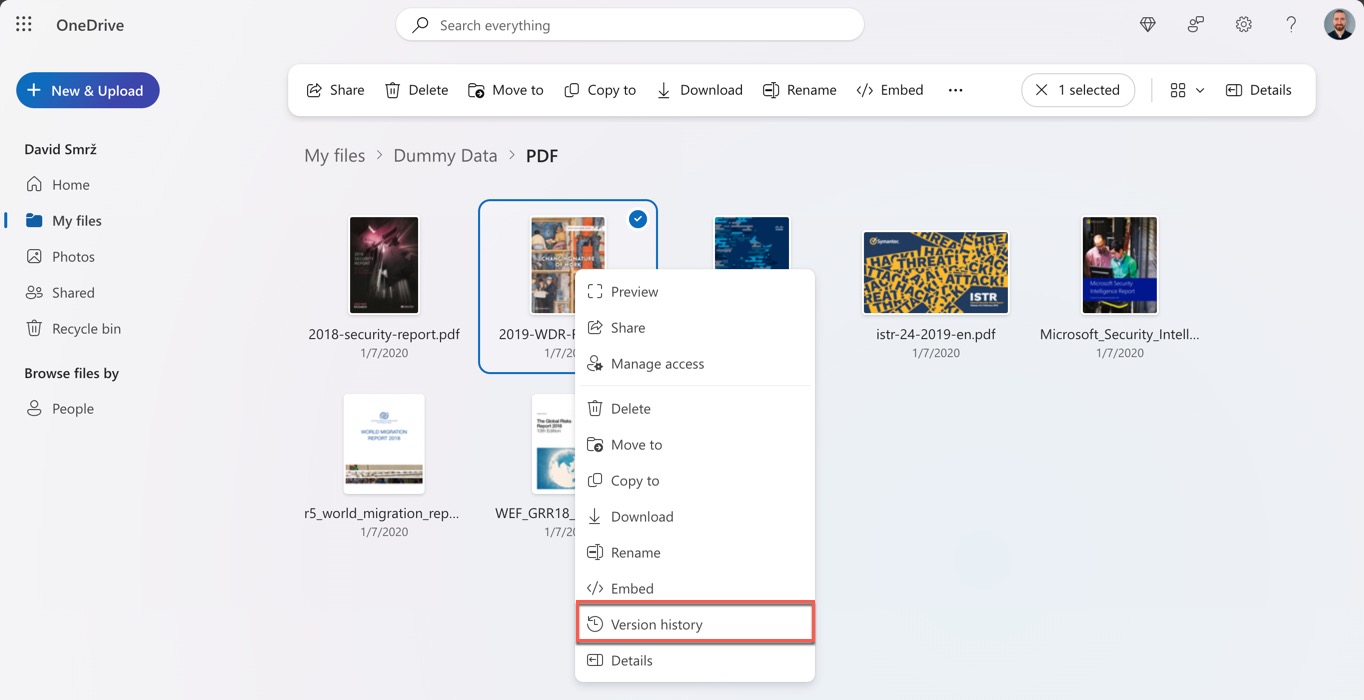
- راجع قائمة الإصدارات السابقة مع الطوابع الزمنية.
- انقر على النقاط الثلاثة بجانب إصدار أقدم وحدد استعادة أو تحميل لحفظه بشكل منفصل.
- سيتم استعادة الملف إلى حالته السابقة القابلة للعمل.
لـ Google Drive/Docs:
- افتح Google Drive وابحث عن الملف التالف.
- انقر بزر الماوس الأيمن على الملف واختر إدارة الإصدارات (للملفات المحملة) أو افتح المستند وانتقل إلى ملف > محفوظات الإصدار > عرض محفوظات الإصدارات (لـ Google Docs/Sheets/Slides).
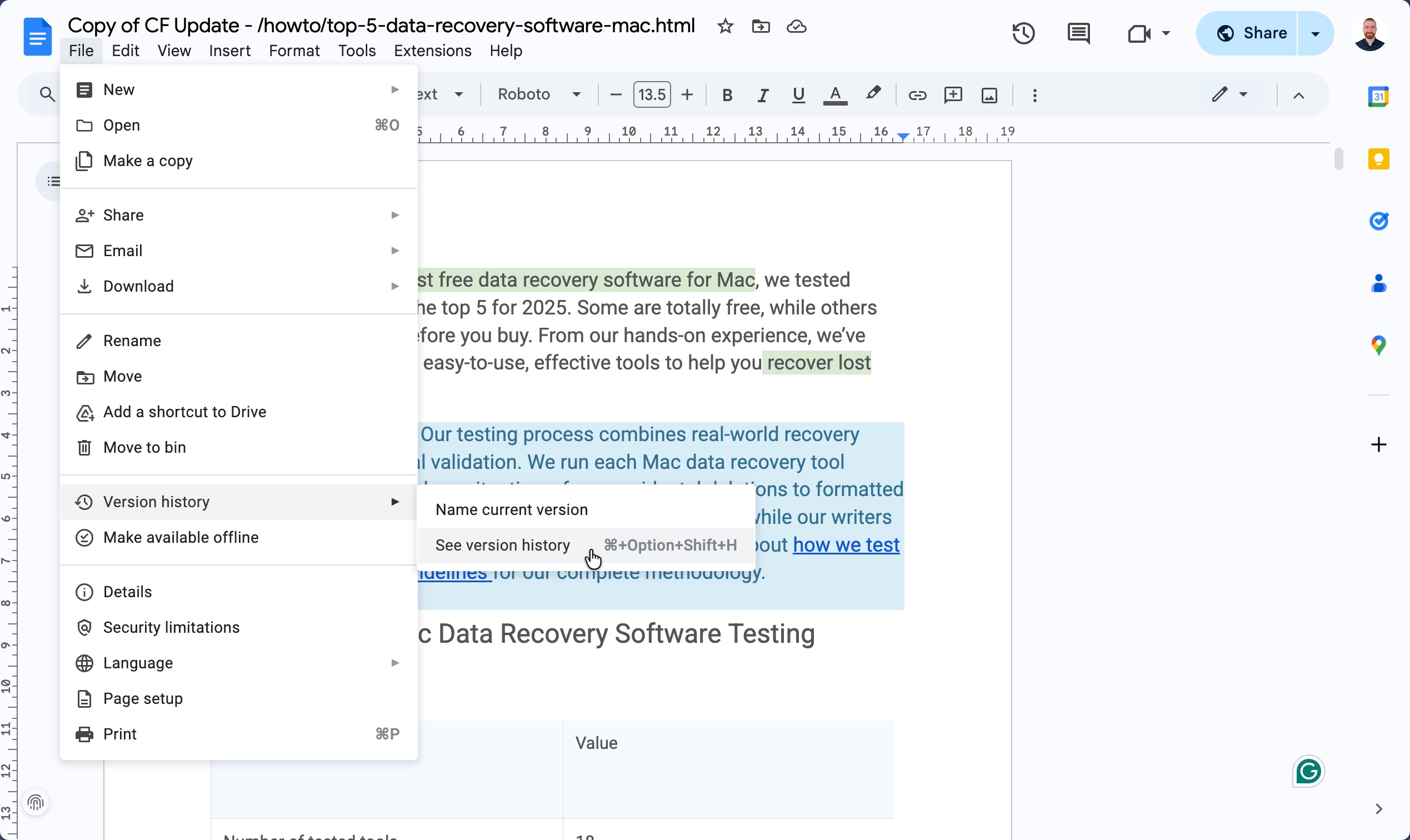
- تصفح الإصدارات المتاحة في الشريط الجانبي الأيمن.
- انقر على إصدار من قبل حدوث التلف لمعاينته.
- انقر على استعادة هذا الإصدار أو استخدم قائمة النقاط الثلاث لـ عمل نسخة .
كلا الخدمتين تحتفظان بالإصدارات عادةً لمدة 30 يومًا (أطول لمستخدمي Google Workspace). كلما قمت بالحفظ بشكل متكرر أو قام الملف بالحفظ التلقائي، زادت نقاط الاستعادة المتاحة لك.
الطريقة 7: استخدم برنامج إصلاح الملفات
لا يوجد أداة إصلاح “عالمية” واحدة يمكنها إصلاح كل نوع من الملفات التالفة. تعتمد الحلول المناسبة للإصلاح بشكل كامل على نوع الملف الذي تتعامل معه. على سبيل المثال، تحتاج المستندات إلى معالجة مختلفة عن مقاطع الفيديو، وتحتاج الصور إلى خوارزميات مختلفة عن الأرشيفات، وهكذا.
بالنسبة لملفات الوسائط بشكل خاص، أوصي بتجربة Clever Online Video Repair أولاً. إنه مجاني تماماً، يعمل مباشرة في متصفحك دون أي تثبيت، ويتعامل مع أكثر مشكلات تلف الفيديو شيوعاً بشكل رائع. لقد جربته مع كل شيء من لقطات GoPro المتضررة إلى فيديوهات الزفاف التالفة، ونسبة النجاح أدهشتني حقاً.
إليك كيفية استخدام Clever Online Video Repair لإصلاح ملفات الفيديو التالفة:
- قم بزيارة موقع Clever Online Video Repair على الويب باستخدام أي متصفح حديث.
- اسحب وأفلت الملف الذي تريد إصلاحه على المنطقة المخصصة أو انقر اختر ملف لفتح منتقي ملفات Windows.
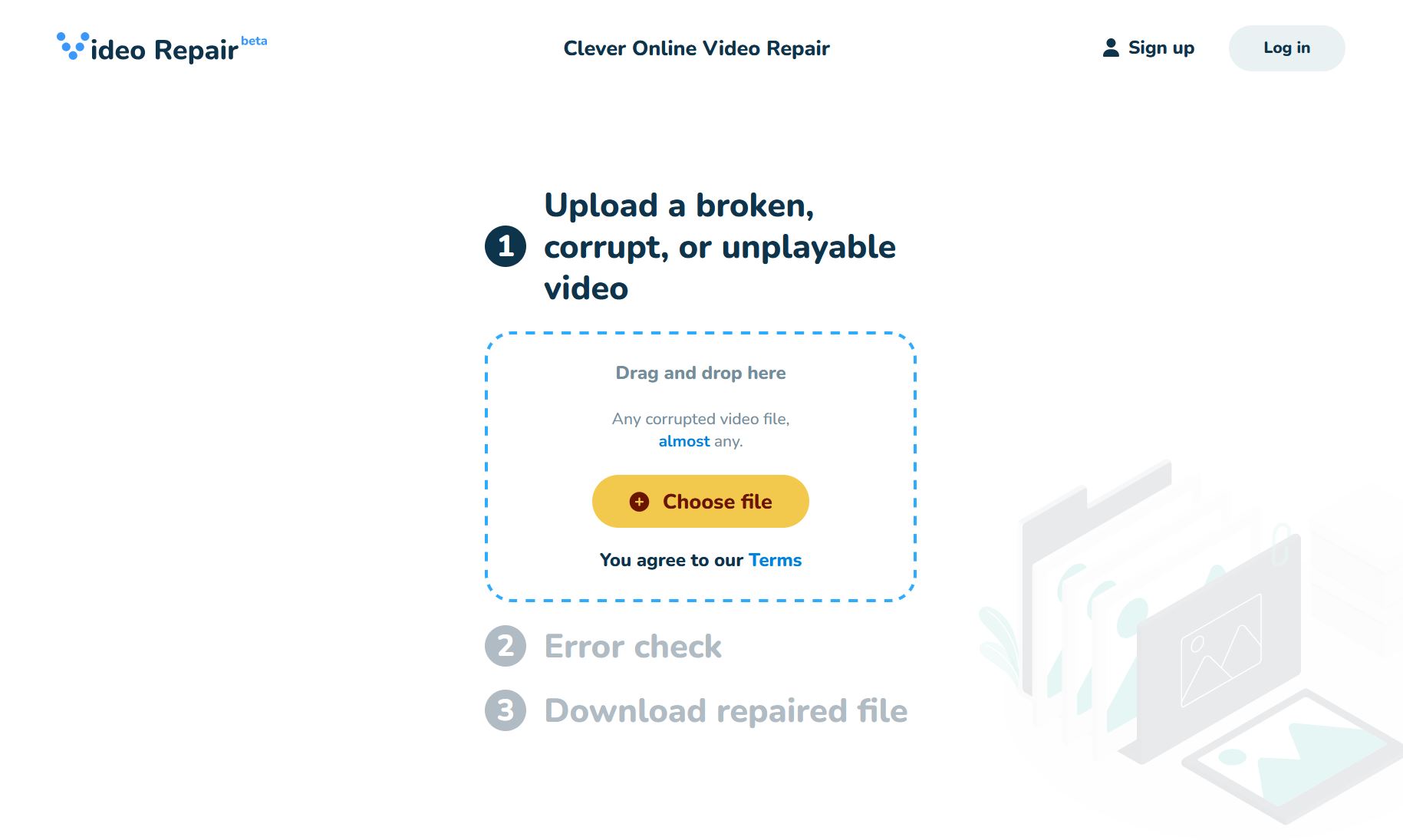
- انتظر حتى يتم تحميل ملف الفيديو الخاص بك وتحليله.
- إذا تم إصلاحه بنجاح، قم بتنزيل النسخة المُصلحة من الفيديو، وإلا يمكنك توفير ملف عينة تم تسجيله بواسطة نفس الكاميرا بنفس الإعدادات. سيساعد ملف العينة الأداة في إصلاح الفيديو الخاص بك.
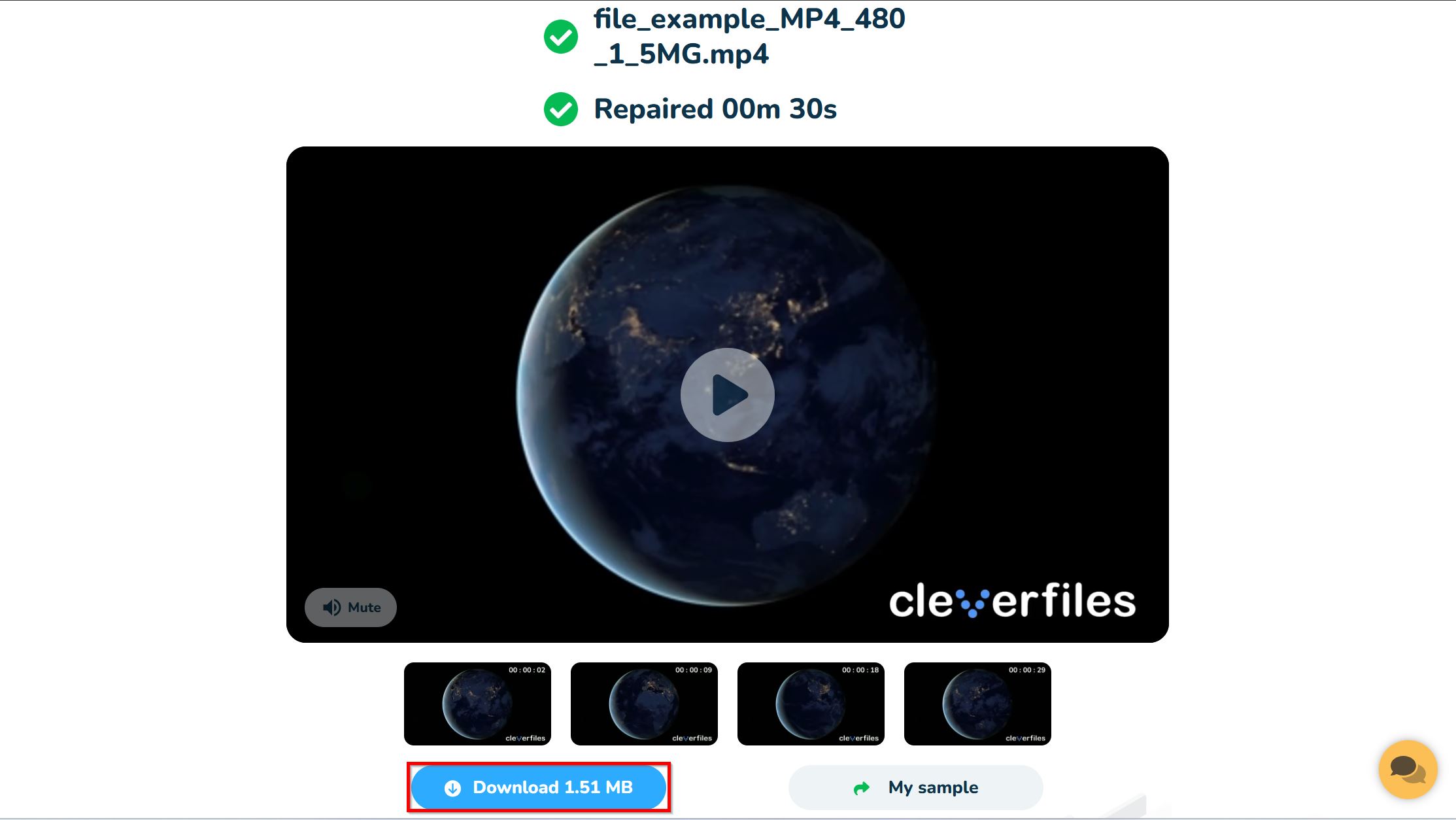
يعتمد النجاح بشكل كبير على مدى الفساد وما البيانات المفقودة بالفعل. إذا تم الكتابة فوق أجزاء كبيرة من البيانات، حتى أفضل أدوات الإصلاح لن تقوم بمعجزات (سيكون الأمر مثل محاولة إكمال لغز الصور المقطوعة بينما تفتقد نصف القطع).
طريقة 8: استعادة الملفات التالفة باستخدام برنامج استعادة البيانات
يمكن أن يساعد برنامج استعادة البيانات بالتأكيد مع الملفات التالفة، لكن يجب أن يكون متقدماً بما يكفي لمعالجة التلف بشكل صحيح. إذا كان أداة الاستعادة تستخدم خوارزميات أساسية، فقد تستعيد ملفك كما هو الآن: تالفاً، مكسوراً، وغير قابل للفتح.
يحدث هذا لأن استعادة الملفات التالفة معقدة للغاية للأسباب التالية:
- تجزئة: ملفاتك متناثرة عبر مواقع متعددة على القرص، وبعض أدوات الاستعادة لا يمكنها إعادة تجميع جميع الأجزاء بالترتيب الصحيح.
- البيانات الوصفية مفقودة: رؤوس الملفات (الجزء الذي يخبر البرامج بكيفية قراءة الملف) تتعرض للتلف أو الفقدان، مما يجعل البيانات غير قابلة للقراءة حتى لو كانت موجودة تقنيًا.
- خوارزميات الاسترداد الأساسية: العديد من الأدوات تستخدم وظائف “الإلغاء البسيط” التي تلتقط أي بيانات تعثر عليها أولاً، مما يفقد الأجزاء الأساسية المخزنة في أماكن أخرى.
لذا، ما لم تستخدم أداة برنامج لاستعادة البيانات يمكنها التعامل مع الملفات التالفة، فإن فرصتك في الاستعادة ضئيلة. توصياتي هي Disk Drill بسبب وحدة استعادة متقدمة للكاميرا (ACR) الخاصة به.
وحدة ACR مصممة خصيصًا لاستعادة الملفات التالفة من الكاميرات مثل GoPro، وDJI، وCanon، وSony، وأكثر من 150 نموذجًا آخر عن طريق تجميع أجزاء الفيديو الصغيرة العديدة بشكل صحيح. تفهم وحدة ACR فعليًا كيفية كتابة البيانات بواسطة الكاميرات الحديثة وتعيد بناء تدفقات الفيديو والصوت والبيانات الوصفية المجزأة بذكاء إلى ملفات سلسة وقابلة للتشغيل بالكامل.
إليك كيفية استخدام Disk Drill عندما تفشل محاولات الاسترداد الأخرى:
- قم بتنزيل وتثبيت Disk Drill لنظام Windows. تتيح لك النسخة المجانية فحص ومعاينة الملفات قبل الالتزام بالاستعادة.
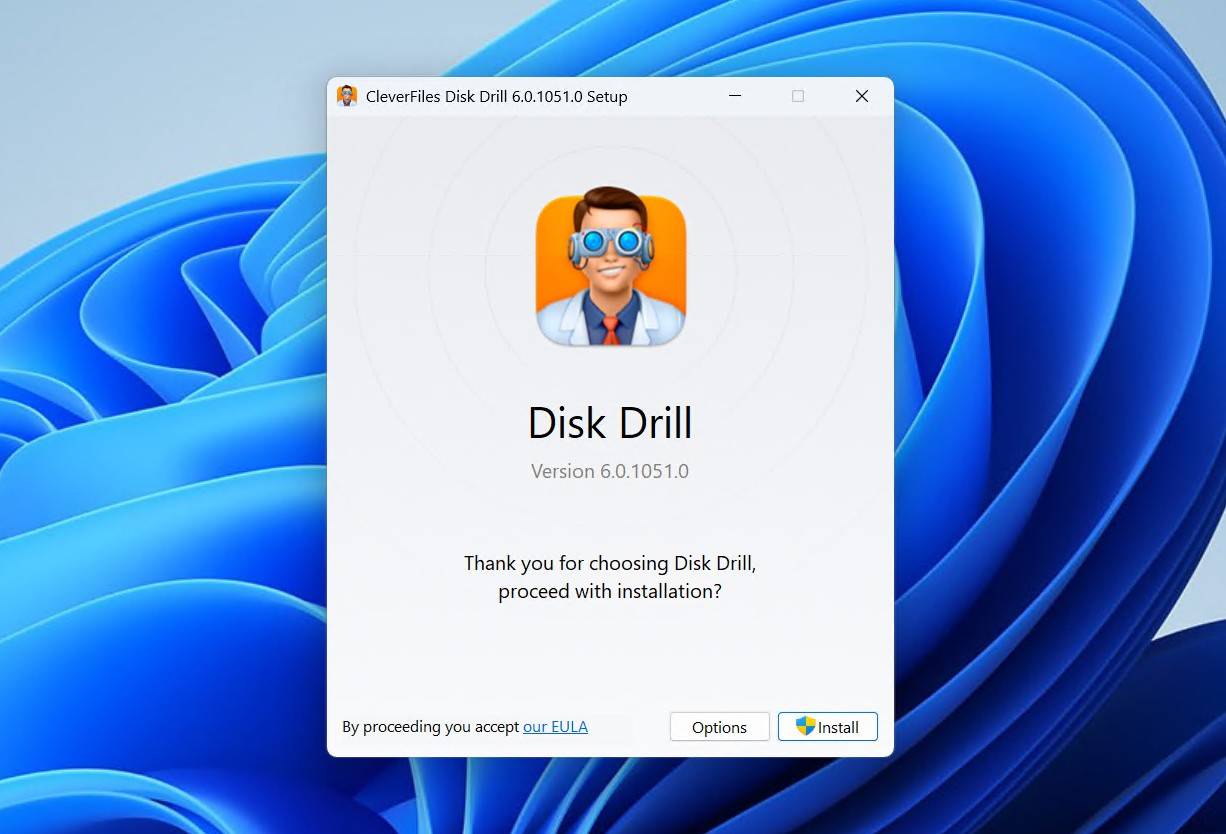
- اختر محرك الأقراص الخاص بك من الواجهة الرئيسية. إذا كنت تستعيد لقطات كاميرا، قم بتوصيل بطاقة SD مباشرة بجهاز الكمبيوتر الخاص بك (ليس عبر الكاميرا).

- انقر على زر البحث عن البيانات المفقودة واختر طريقة الفحص الخاصة بك. للفيديوهات التالفة من الكاميرا، اختر استعادة الكاميرا المتقدمة . لأنواع الملفات الأخرى، يعمل الأسلوب العام بشكل جيد.
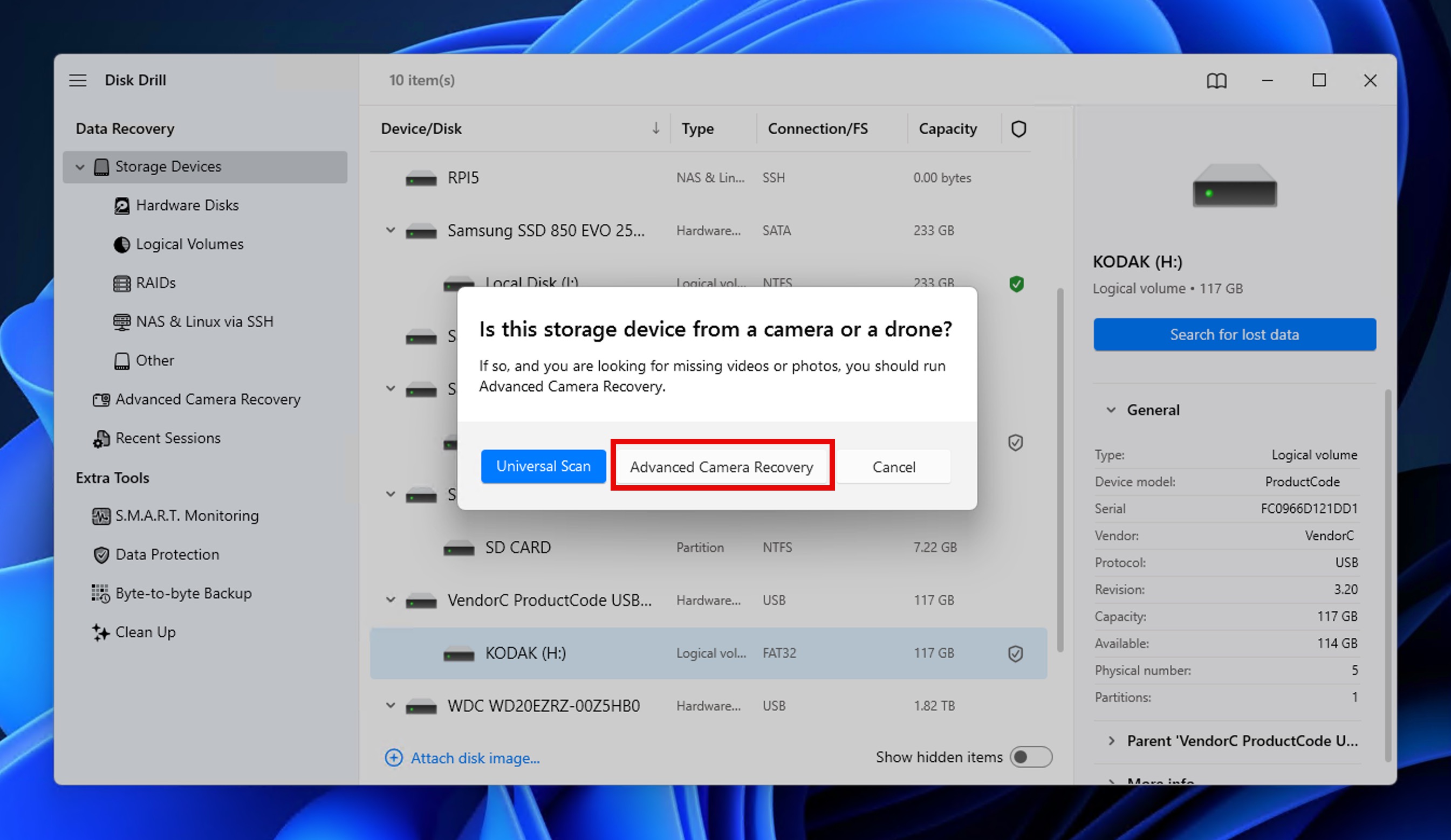
- دع الفحص يستكمل. قد يستغرق هذا بعض الوقت اعتمادًا على حجم محرك الأقراص. سيبحث Disk Drill بشكل أعمق من أدوات الاستعادة الأساسية، باحثًا عن أجزاء الملفات التي قد تفوتها الأدوات الأخرى.
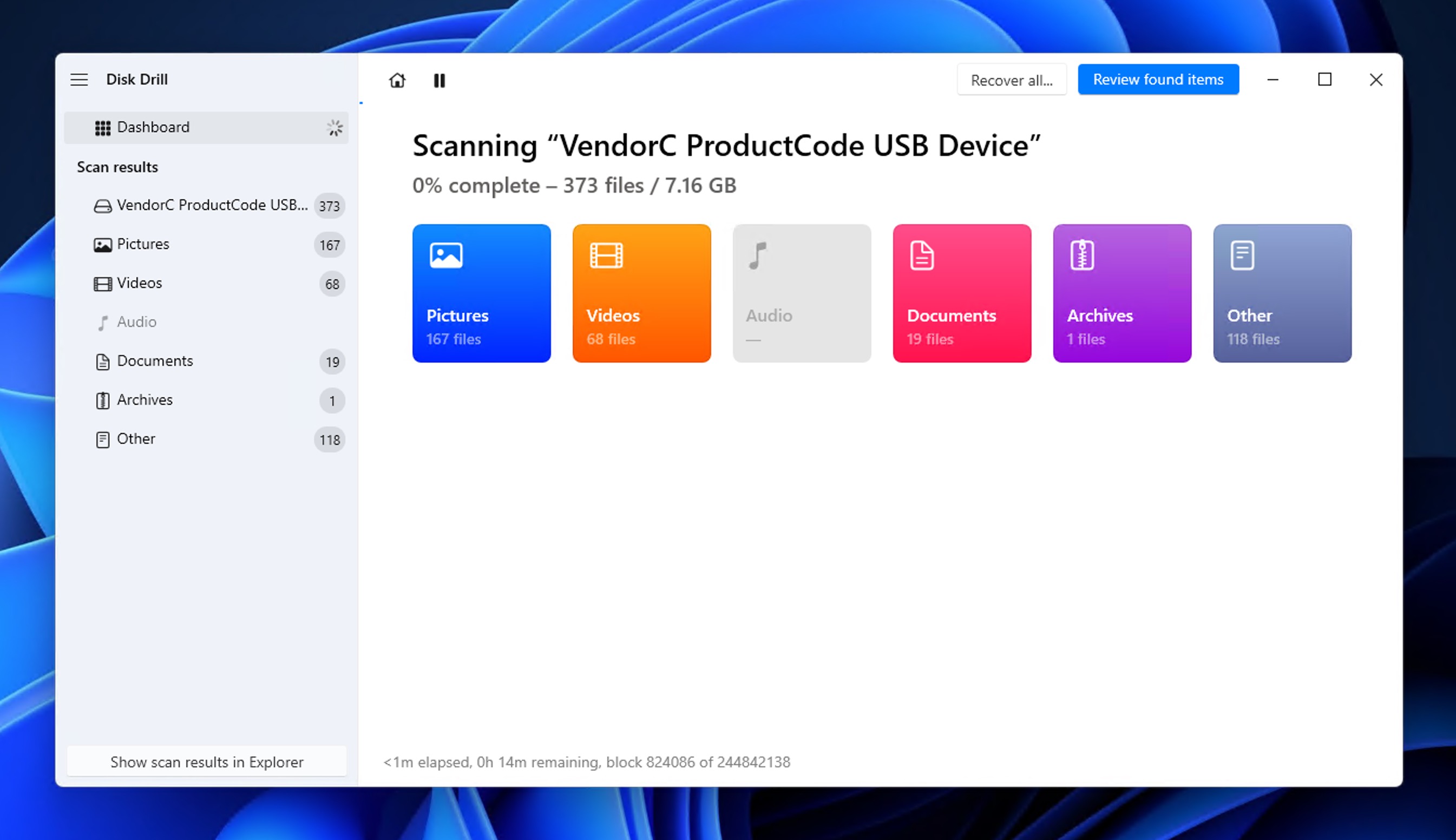
- عاين ملفاتك قبل الاستعادة. إذا كان بإمكانك معاينة الملف بشكل صحيح في Disk Drill، فهذا يعني أن البرنامج قد أعاد بناؤه بنجاح. للعثور بسرعة على الملفات الأكثر أهمية، يمكنك استخدام نوع الملف والفلاتر الأخرى.
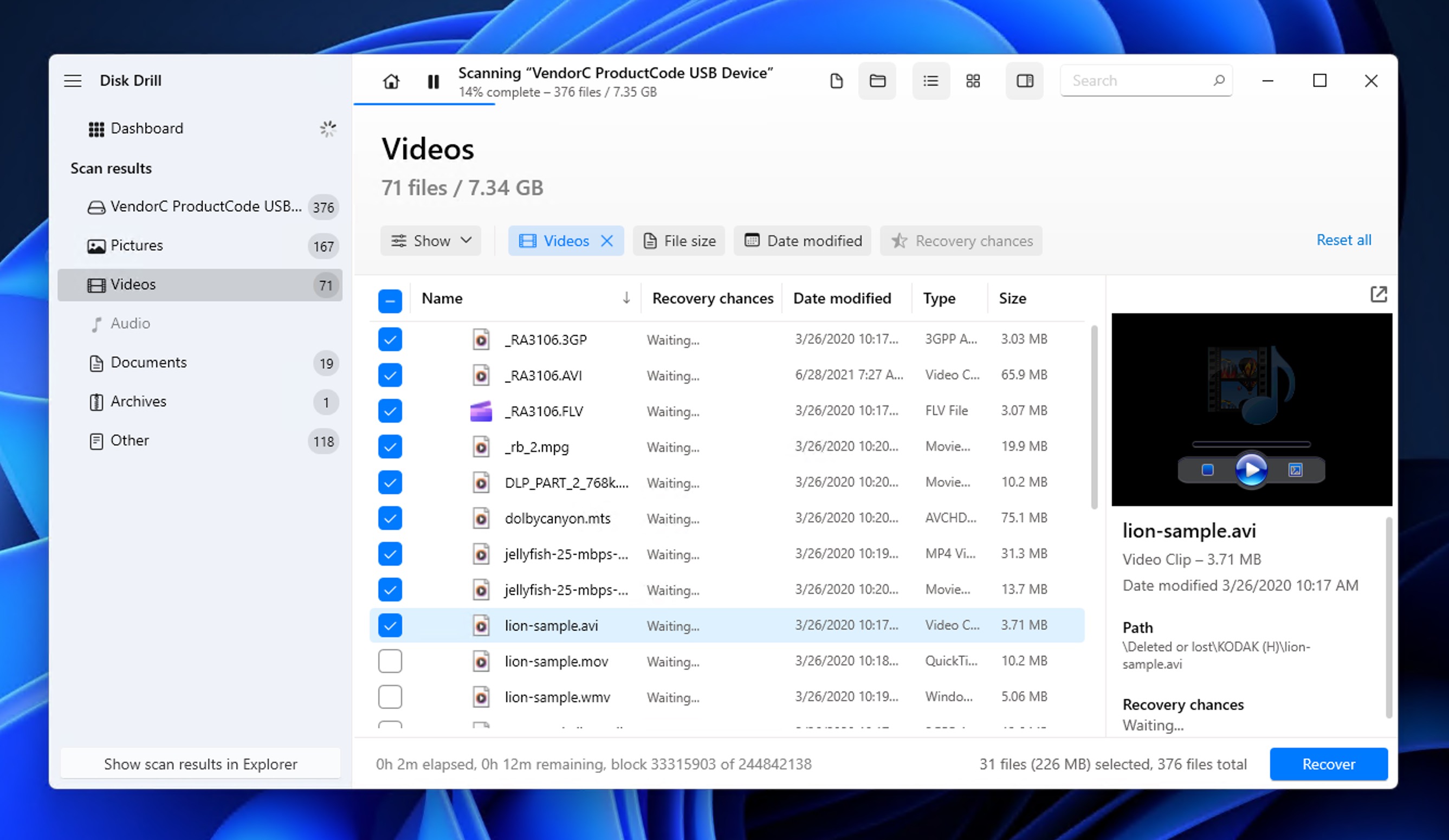
- اختر الملفات لاستعادتها عن طريق تحديد المربعات بجانبها. ثم يمكنك النقر على استرجاع واختيار وجهة استعادة مناسبة.
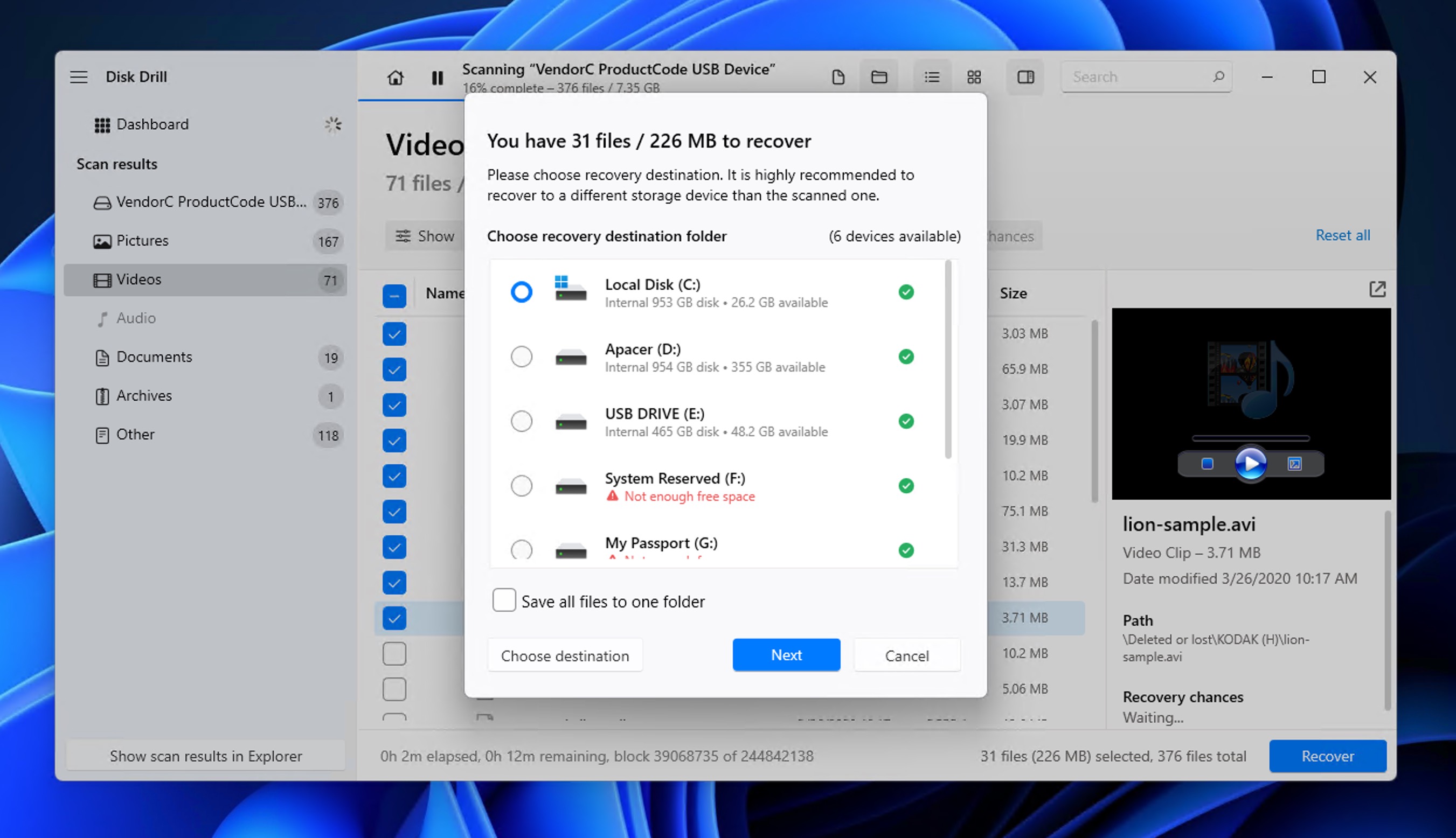
بعد الاستعادة، يمكنك فتح المجلد الوجهة والتحقق من سلامة الملفات المستردة عن طريق فتحها كما تفعل عادةً. لذلك، حتى إذا كنت تتساءل عن كيفية تصحيح ملف تعذر إصلاحه باستخدام أدوات أخرى، غالبًا ما تنجح خوارزميات Disk Drill المتقدمة حيث تفشل برامج الاستعادة البسيطة.
الطريقة 9: استخدام أداة فحص ملفات النظام (SFC)
فحص ملفات النظام (SFC) هو أداة مضمنة تفحص الملفات نظام تالف وتصلحها. يحفظ Windows نسخة مؤقتة من جميع ملفات نظامك في مجلد System32/dllcache. عندما تقوم بتشغيل أداة SFC، فإنها تفحص جميع ملفات النظام المحمية لترى ما إذا كانت قد تعرضت للتلف. وإذا وجدت ملفات تالفة، فإنها تستبدلها بنسخة مؤقتة من الملف.
⚠️ مهم: يقوم SFC بإصلاح ملفات نظام Windows فقط (أشياء مثل ملفات DLL، الملفات التنفيذية للنظام، ومكونات Windows). لن يصلح ملفاتك الشخصية مثل مستندات Word، الصور، مقاطع الفيديو، أو أي بيانات مستخدم أخرى. إذا كانت التلفيات تؤثر على ملفاتك الشخصية، تخطَّ هذه الطريقة واستخدم إحدى الطرق السابقة بدلاً من ذلك.
إليك كيفية استخدام SFC إذا كنت تواجه فسادًا متعلقًا بالنظام:
- ابحث عن cmd في قائمة ابدأ. اختر موجه الأوامر من اللوحة اليسرى وانقر على تشغيل كمسؤول من اللوحة اليمنى لتشغيل موجه الأوامر كمسؤول.
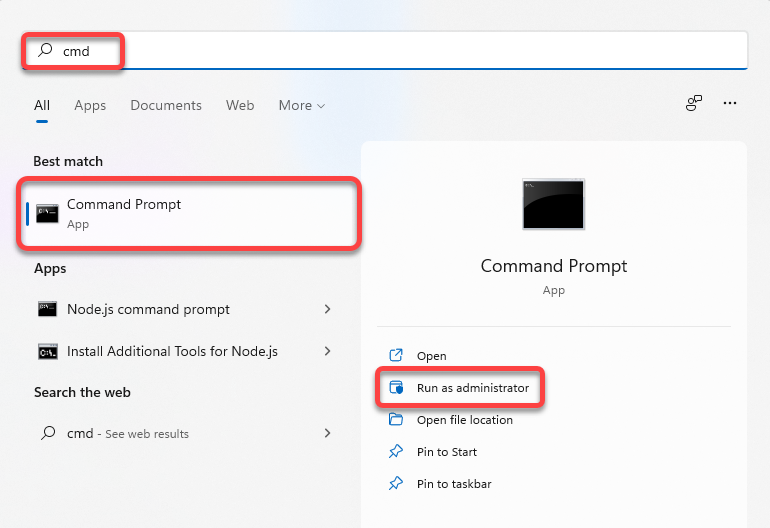
- قم بتشغيل الأمر التالي:
sfc /scannow
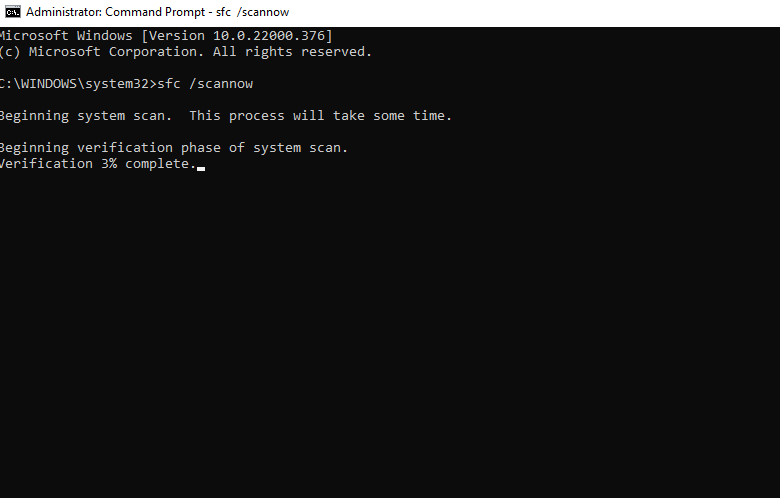
- دع الفحص يكتمل. بمجرد انتهائه، سترى رسالة تخبرك ما إذا كان الفحص قد وجد أي ملفات تالفة وإذا تم إصلاحها. إذا قالت الرسالة إن الملفات التالفة قد تم إصلاحها بنجاح، فستكون قد أصلحت ملفات النظام التالفة.
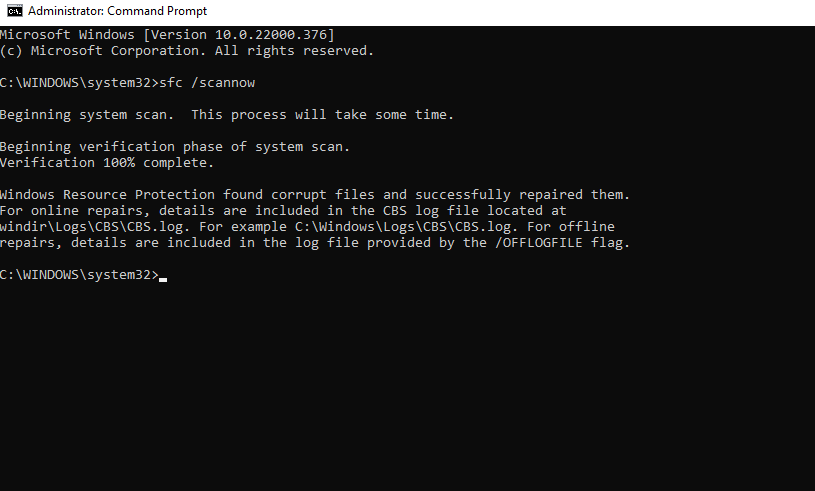
مراجعة سريعة
هل يمكن استعادة الملفات التالفة؟ بالتأكيد، ولكن من المهم أن تتبع الأسلوب الصحيح لاستعادتها لأن نجاح إصلاح الملفات التالفة يعتمد على اختيار الطريقة المناسبة لحالتك الخاصة. على سبيل المثال، تحتاج ملفات النظام إلى مدقق ملفات النظام، يمكن استعادة الملفات الشخصية باستخدام أدوات النسخ الاحتياطي المختلفة، وغالباً ما تستفيد ملفات الوسائط من برامج الإصلاح المتخصصة.
ومع ذلك، فإن الخطوات الثلاث البسيطة التالية يمكنها في معظم حالات فقدان البيانات المتعلقة بالفساد التي يمكنك حلها بشكل واقعي:
- ابدأ ببساطة: جرب إعادة التنزيل من المصدر الأصلي أو تحويل تنسيق الملف أولاً – هذه الحلول السريعة تعمل بشكل أكثر مما تتوقع.
- تحقق من النسخ الاحتياطية الخاصة بك: Windows الإصدارات السابقة، سجل الملفات، والخدمات السحابية مثل OneDrive/Google Drive تحتوي في كثير من الأحيان على إصدارات أقدم وعاملة من ملفاتك جاهزة للاستعادة.
- استخدم الأدوات المتخصصة عند الحاجة: بالنسبة للتلف العنيد، الأدوات المجانية مثل إصلاح الفيديو الذكي على الإنترنت تتعامل مع ملفات الوسائط بشكل جيد، بينما يمكن لـ استعادة الكاميرا المتقدمة في Disk Drill إعادة بناء ملفات الفيديو المجزأة بشكل حاد التي لا يمكن أن تتعامل معها البرامج الأخرى.
للحماية المستقبلية، قم بتمكين محفوظات الملفات في Windows أو استخدم التخزين السحابي. تعني النسخ الاحتياطية التلقائية أنك لن تضطر أبدًا للتفكير في كيفية إصلاح الملفات التالفة مرة أخرى.
الأسئلة الشائعة
- سجل الملفات: النسخ الاحتياطي التلقائي لملفاتك الشخصية (يجب تمكينه أولاً).
- نسخ احتياطي لـ Windows: حل النسخ الاحتياطي الكامل للنظام والملفات.
- مدقق ملفات النظام (SFC): إصلاح ملفات نظام Windows التالفة فقط.
- استعادة تلقائية: مدمج في تطبيقات Microsoft Office لاستعادة المستندات.
- OneDrive: سجل الإصدار التلقائي للملفات المتزامنة.
- chkdsk X: /f يصلح أخطاء نظام الملفات والقطاعات التالفة على محرك الأقراص (ولكنه لا يصلح الملفات التالفة بشكل فردي).
- ATTRIB -H -R -S /S /D X:*.* يجعل الملفات المخفية مرئية، مما يساعد في العثور على الملفات التي كنت تعتقد أنك فقدتها (ولكن ليس لإصلاح التلف).
- sfc /scannow يصلح ملفات نظام Windows (ولكن ليس مستنداتك الشخصية أو الوسائط).
[١٠٨] [١٠٩] [١١٠] [١١١] [١١٢] [١١٣] [١١٤] [١١٥]




